随着云计算大潮的风起云涌,相对于传统的IT基础设施而言,云的巨大便利性也正在被越来越多的人们所认识。
随着技术的不断进步以及单位存储成本的不断降低,对于广大家庭用户和中小企业来说,搭建私有云也不再是一件遥不可及的事情。毕竟和容量小、速度慢、文件还动不动不翼而飞的网盘比起来,私有云给用户带来的诸多好处与便利,真是谁用谁知道。
而说起适合家庭用户和中小企业的私有云,可能很多玩家都会想起群晖等厂家的NAS(Network Attached Storage)网络存储系统。但是对于人数众多的小白用户来说,这类专业设备的使用体验却并不那么友好。别的不说,单是介绍RAID0、RAID1、RAID5、RAID6、RAID10、JBOD的原理和区别以及系统如何设置调校,估计就足够把绝大多数初学者给绕晕。
那么问题就来了:有没有既能满足用户对私有云的应用需求,又不需要艰深的专业知识就能轻松上手的产品呢?
回答是肯定的。趣味科技这次评测体验的极空间新Z4,就是这样一款功能强大,但却又简单易用的私有云。

软硬件一体的私有云
根据极空间官方的介绍,极空间是第一款完全按照互联网的产品体验要求和产品研发模式开发的私有云,是在NAS设备的技术架构之上,充分利用近十年互联网、云计算等技术发展的成果,再加上各种应用服务功能打造的软硬件一体的科技产品。
嗯,听上去似乎非常高大上,那么这样的私有云实际用起来,又会是一种怎样的体验呢?
针对不同需求和不同预算的客户,极空间也推出了多款产品。本次趣味科技收到的是其中配置最高的新Z4 8G内存版。

打开产品包装,极空间新Z4的外观设计令人眼前一亮:别具一格的简约造型和多曲面设计,彻底摆脱了以往人们对NAS产品的刻板印象。笔者觉得它既像是科幻大片中的未来物件,又像是一件时尚典雅的艺术品。由此也可以看出极空间的设计团队对这款旗舰产品颇为用心。

打开极空间新Z4前方的磁吸式面板,可以看到4个硬盘抽屉,以及USB和Type-C接口。而在机身的背面除了电源接口之外,还有两个网卡接口和一个USB接口,可以用来连接UPS避免断电等意外情况。

在包装盒中的附件里,我们找到了外接电源、两根网线、一把简易螺丝刀和几个备用螺丝。另外还有一本非常有用的说明书,按照说明书的步骤设置,即便是压根没有存储专业知识的小白用户,也能轻松完成安装与设置。

安装SSD与硬盘
为了让系统达到最优性能,极空间新Z4还可以支持SSD缓存拓展。其中4G内存版推荐SSD容量为128GB,8G内存版推荐256GB。

趣味科技特地买了一条256GB的SSD卡,不过其安装位置位于机身的底部,因此需要用简易螺丝刀将极空间新Z4机身底部的4个螺丝卸下,打开底部的盖板,就能看到机身内部预留的SSD安装位。

将SSD卡装上后用小螺丝将其固定,然后再将底部的盖板与螺丝恢复原样,这便安装好了SSD缓存。
硬盘方面,趣味科技先用一块面向高端用户的希捷银河Exos X16 16TB企业级硬盘,为大家演示极空间新Z4的安装过程。

打开硬盘抽屉的卡扣,即可轻松将硬盘抽屉抽出。掰开抽屉两侧的固定条,将硬盘电路板面朝下放入,如果硬盘位置正确,两侧固定条的螺钉应该正好插入硬盘两侧的螺孔。如果固定条两侧的弹片鼓起,则说明位置有偏差,需要仔细对准直至严丝合缝。
硬盘固定后,将硬盘抽屉沿滑轨推入机身直到尽头,让硬盘与极空间新Z4的电源与数据接口实现对接,再锁上硬盘抽屉的卡扣即可。
几分钟搞定私有云
给极空间新Z4连上电源,再用网线连上家里的路由器,开机,电源指示灯和硬盘指示灯显示正常,一切顺利!
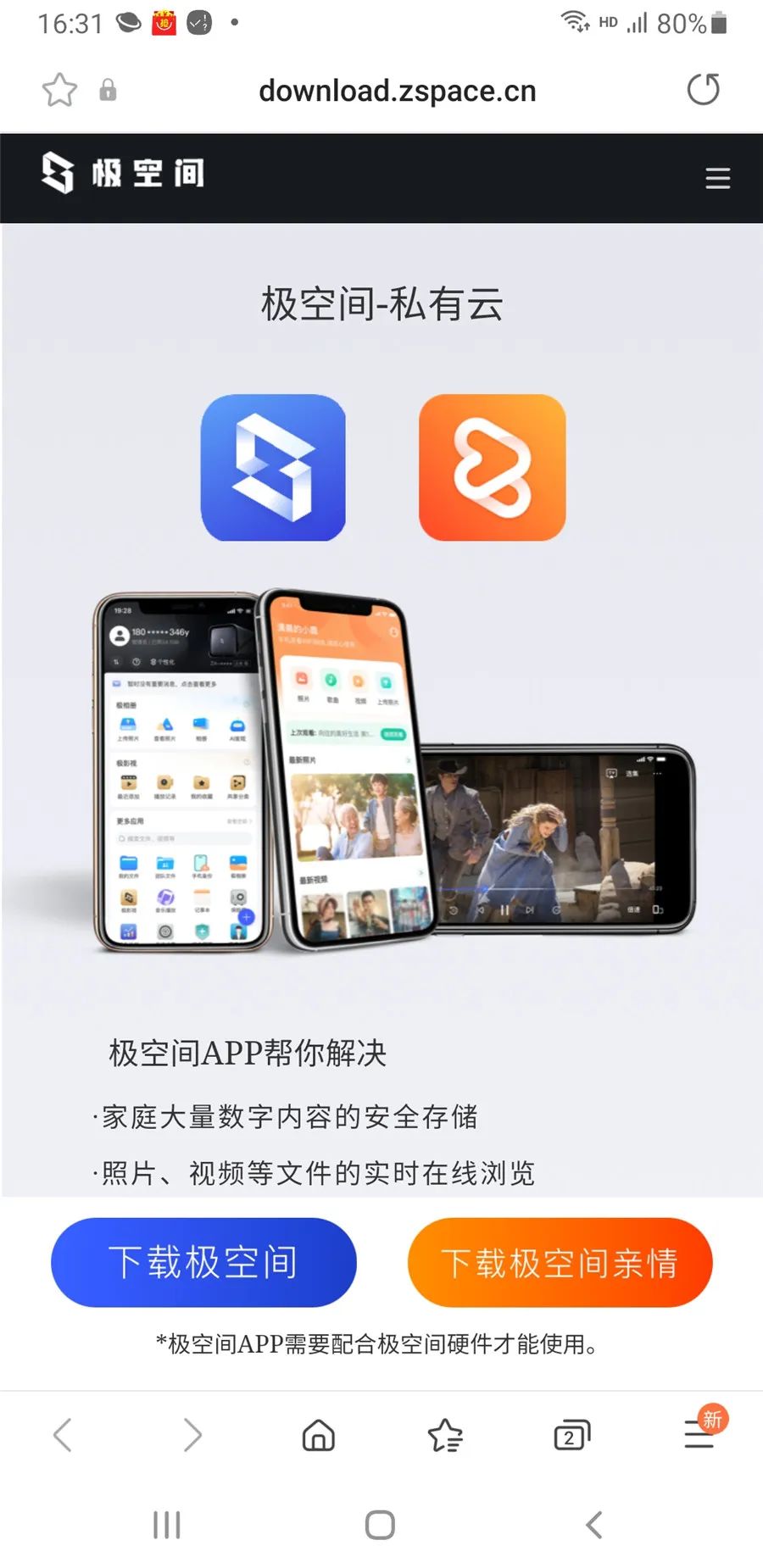
接下来就到了激动人心的时刻:手机上极空间官网,下载最新版的极空间APP。安装成功并打开APP后,会搜索到局域网里的极空间新设备,选择“新设备注册”即可。
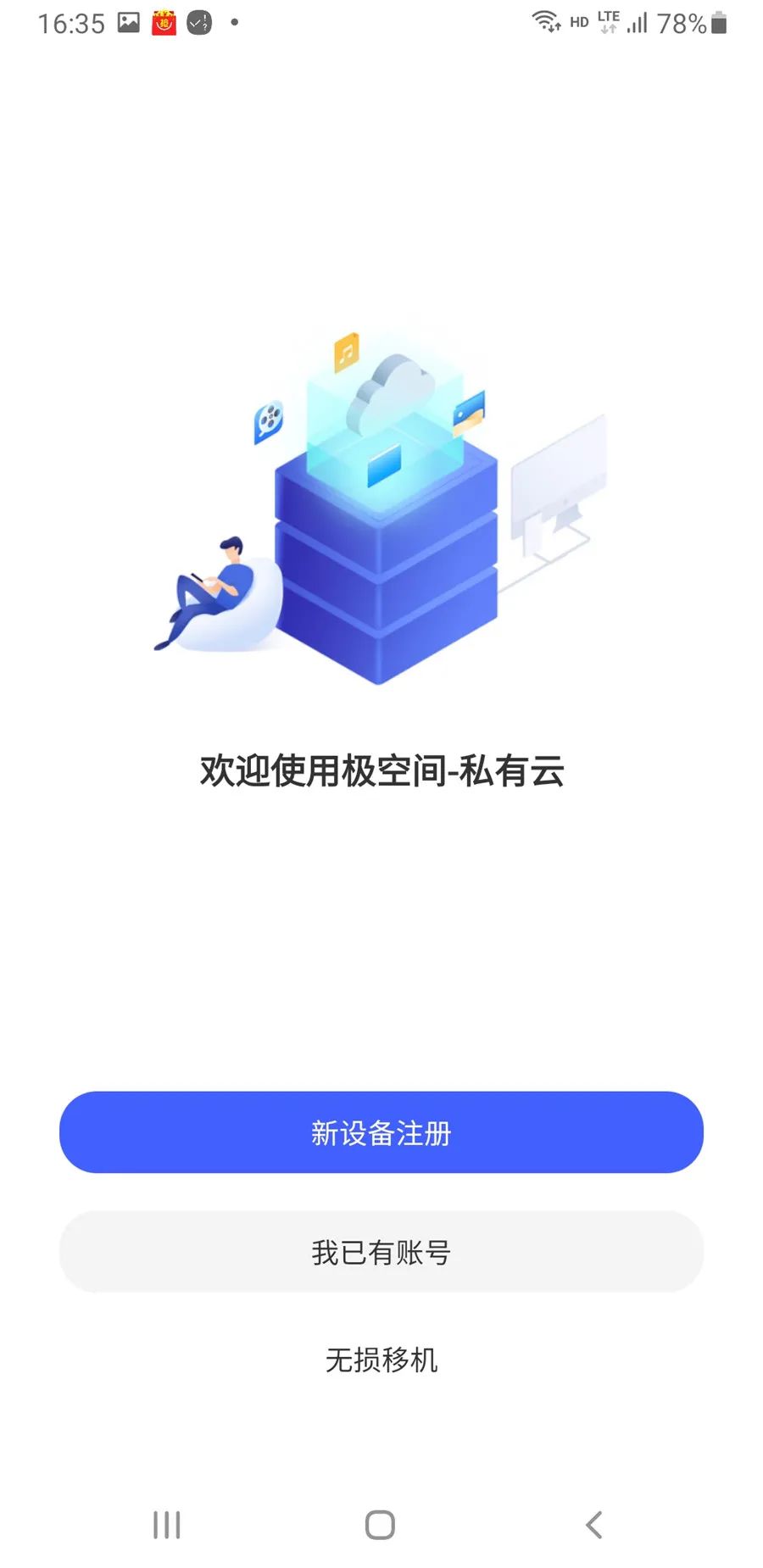
注册了“管理员”账号,并牢记密码之后,我们就可以用管理员身份设置自己的私有云了。
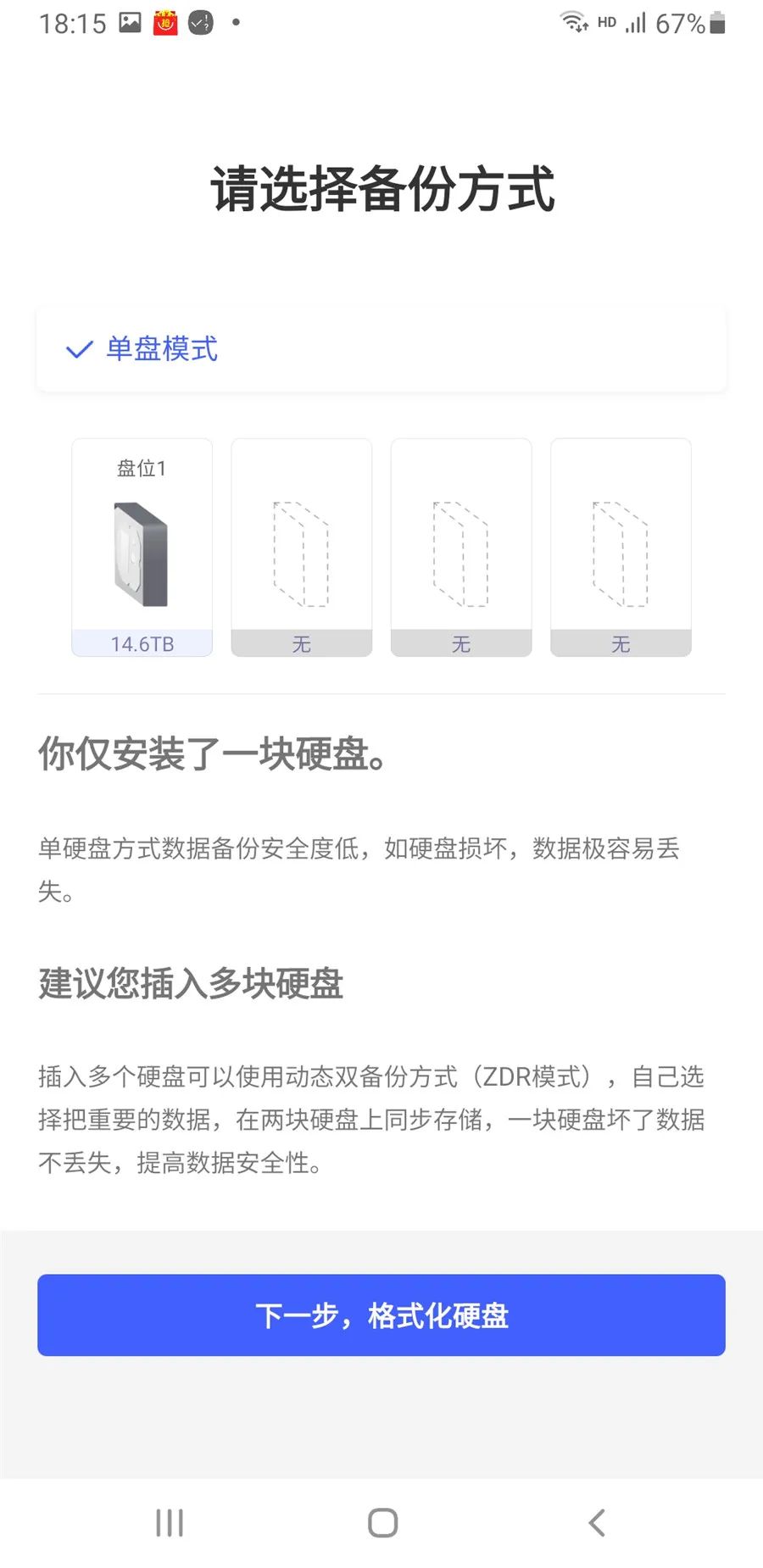
需要说明的是,无论是SSD还是硬盘,都需要格式化后才能使用。事实上系统刚开机时,就自动监测到了盘位1上未格式化的16TB硬盘(因为容量单位换算关系,16TB在系统中显示14.6TB),按提示操作格式化硬盘后,极空间ZOS系统占用了26GB空间,基本可以忽略不计。
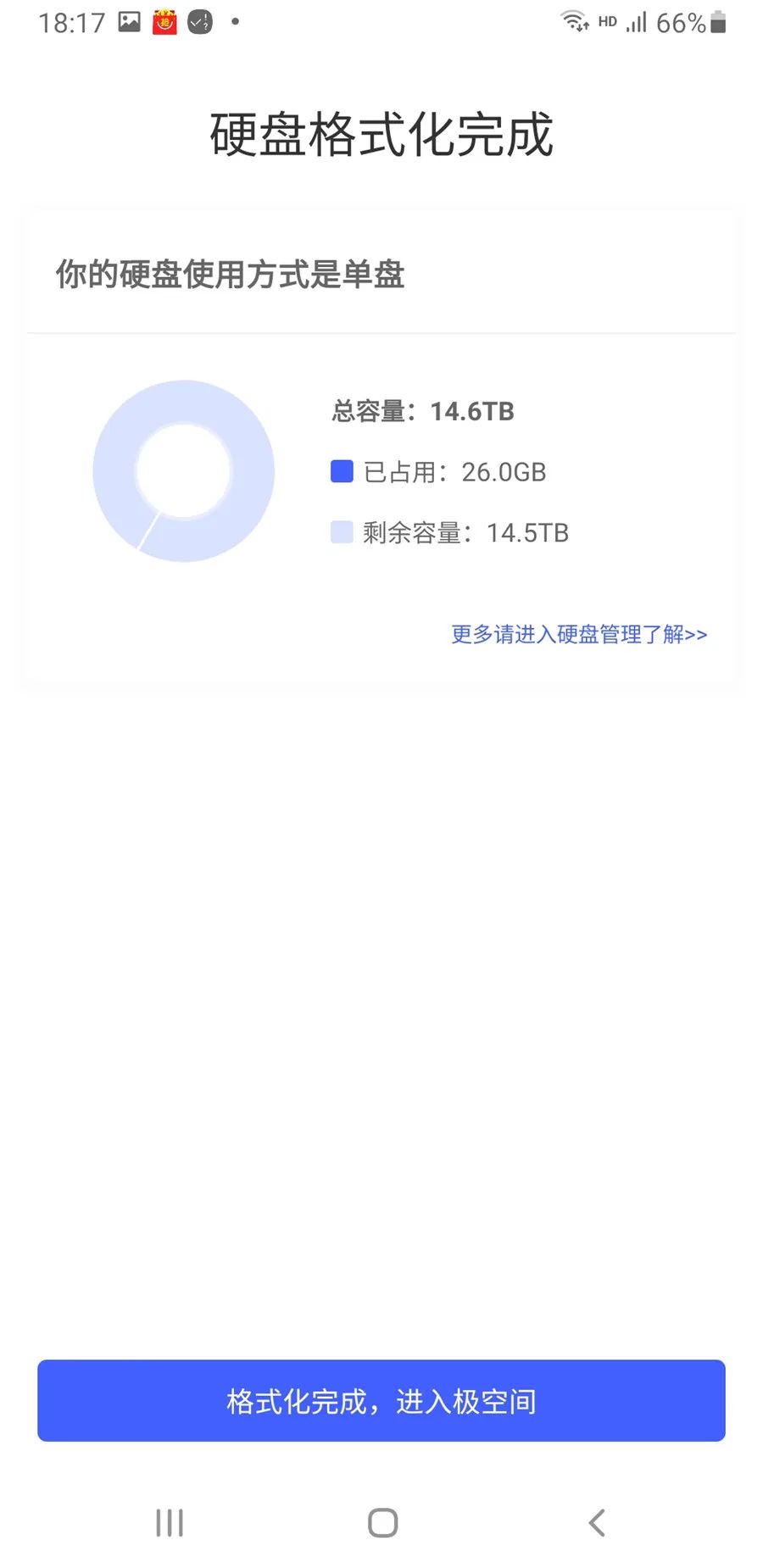
极其丰富的软件应用
在手机上进入极空间APP,可以看到里面有着极其丰富的软件服务。
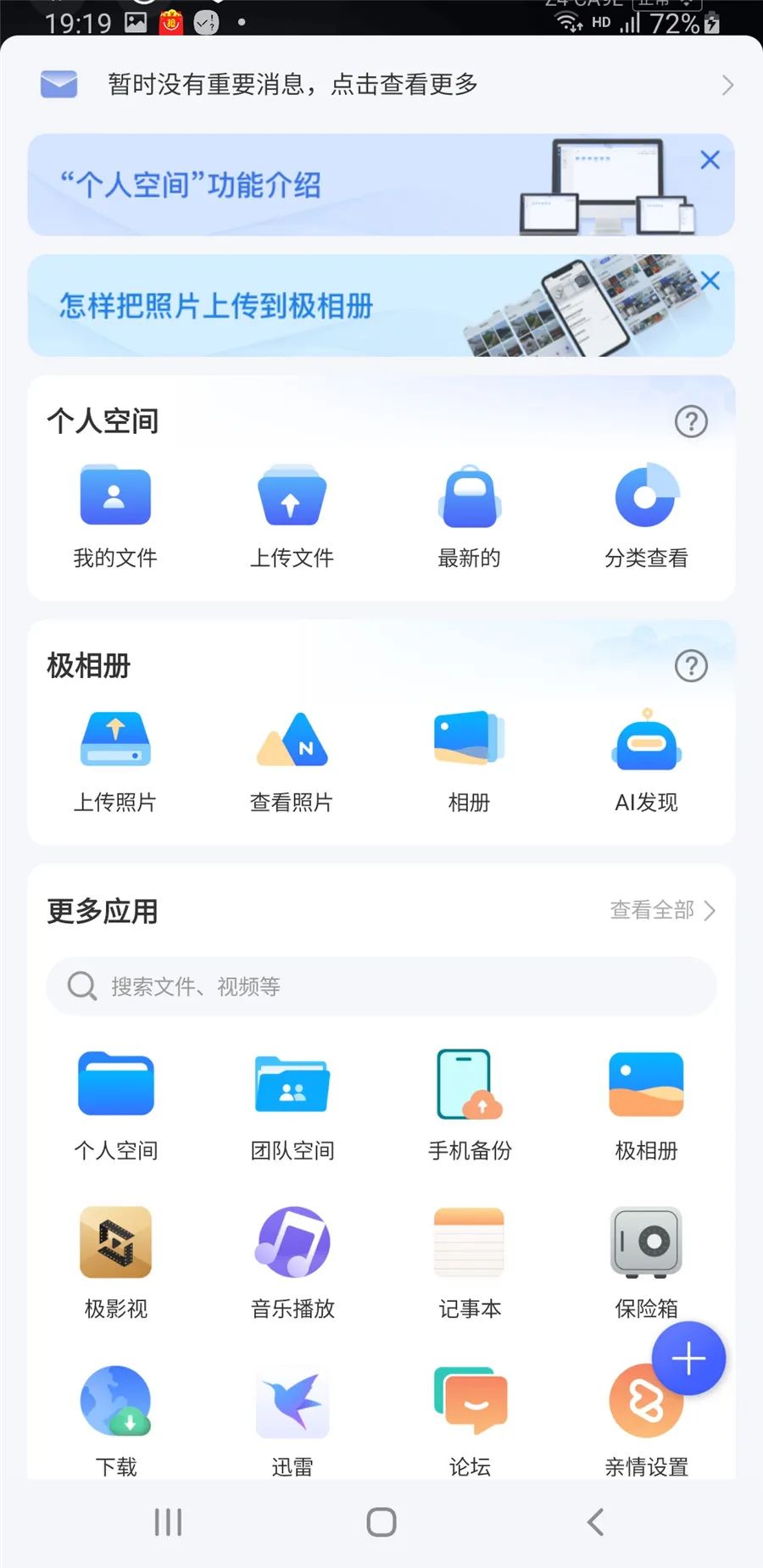
从相册、影视到音乐,从个人空间、团队空间到保险箱,从下载、迅雷到分享,从硬盘搬家、网盘备份到闪电传……各种琳琅满目的功能让人看得眼花缭乱、目不暇接,可以说私有云上许多想得到和想不到的功能和应用,极空间都已经为用户准备好了。
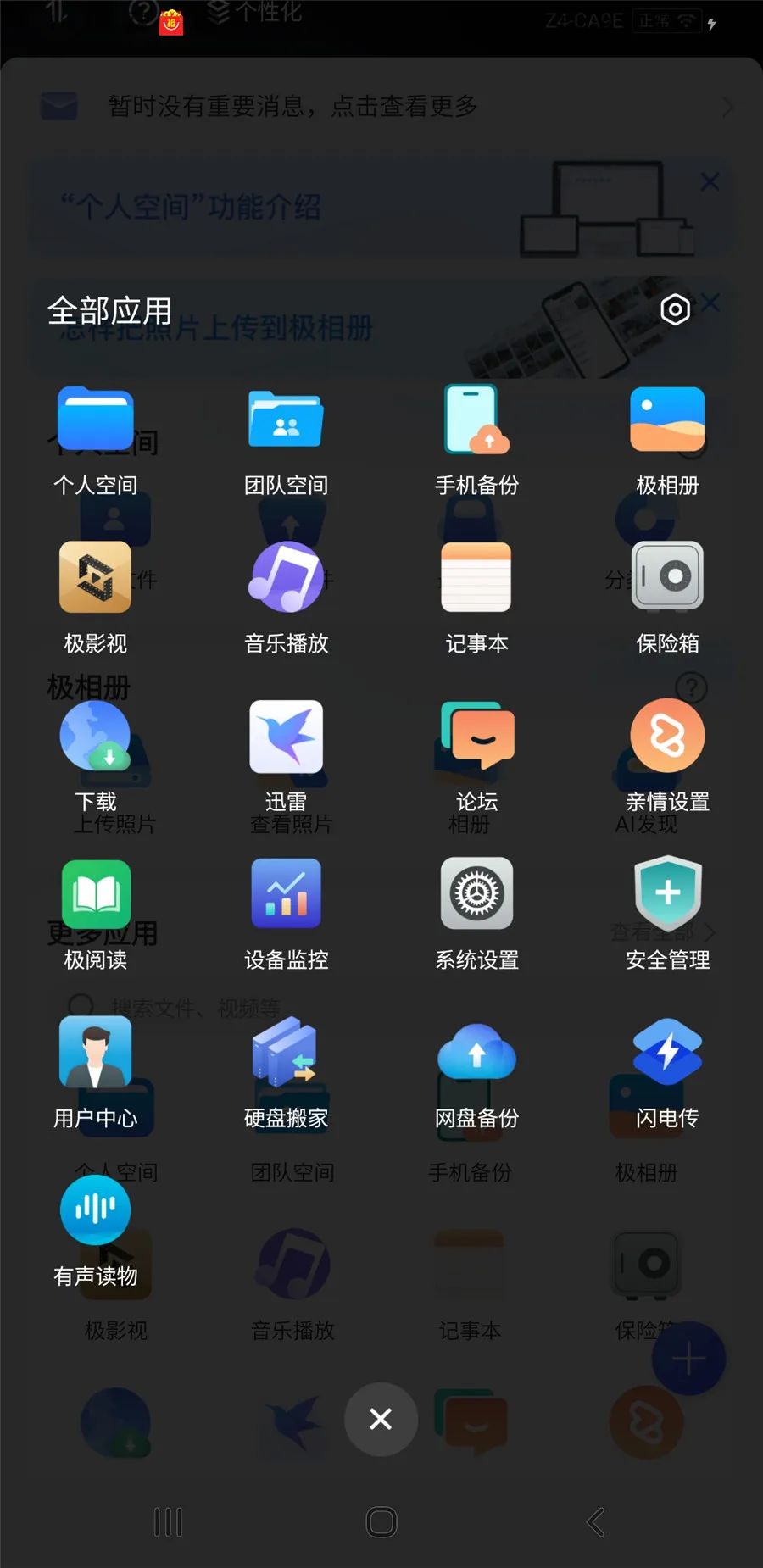
值得一提的是,在搭建好私有云之后,我们还可以为家人和朋友注册亲情账号,一起分享私有云带来的乐趣和便利。
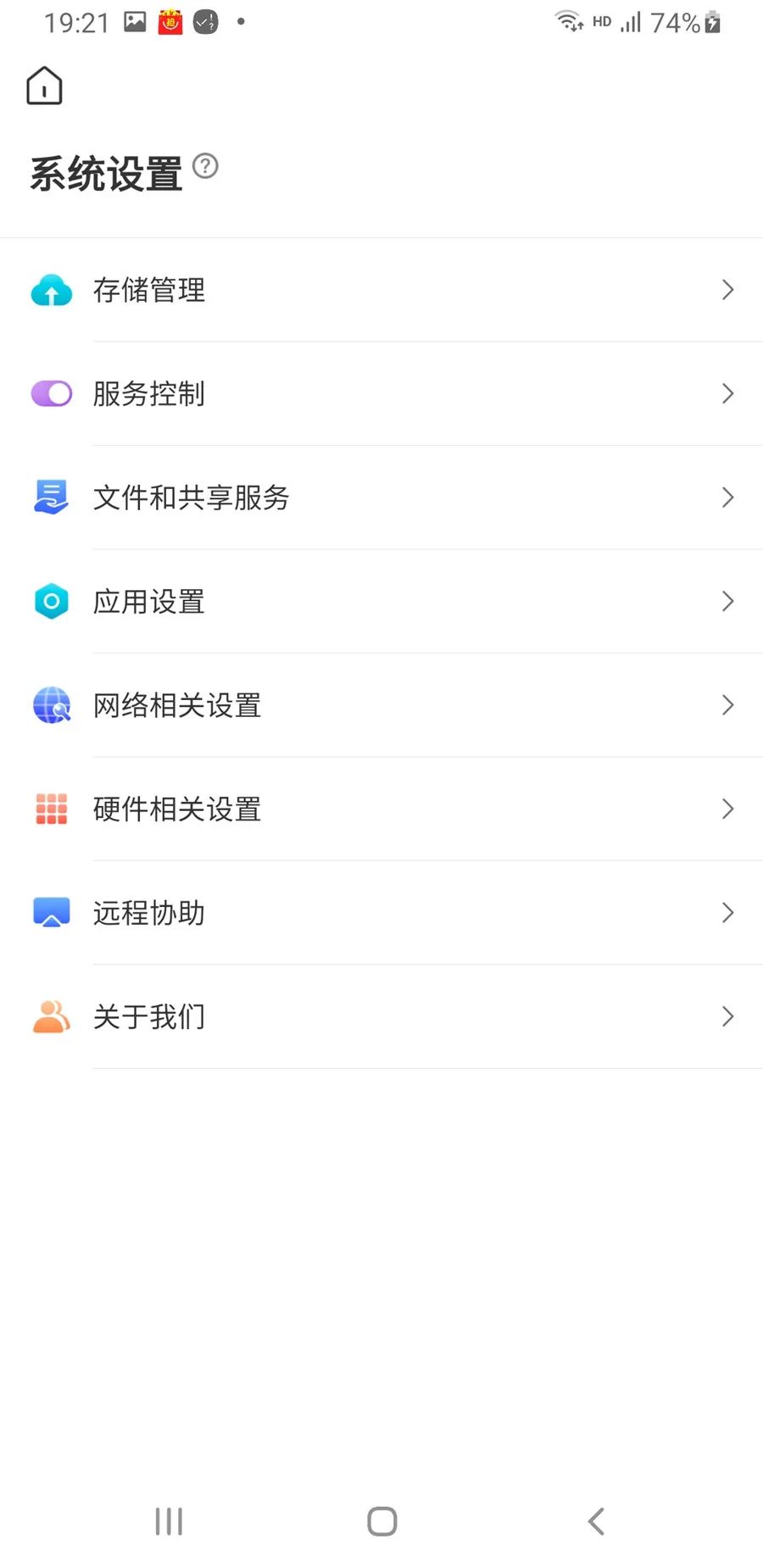
一个小小的手机APP客户端,居然承载了如此丰富的软件功能与服务,窃以为这是极空间相对于市场上同类产品的最大亮点。
媒体评测新Z4的天花板
以为这就结束了?当然没有,考虑到许多云用户在后期都会有扩展需求,我们也为大家准备了一份惊喜——那就是把极空间新Z4塞满,看看它的表现如何?

于是,在顺利安装好第一块希捷银河Exos X16 16TB企业级硬盘之后,我们又准备了三块一模一样的16TB企业级硬盘,窃以为这应该是截至目前为止,国内媒体评测极空间新Z4的配置天花板了。
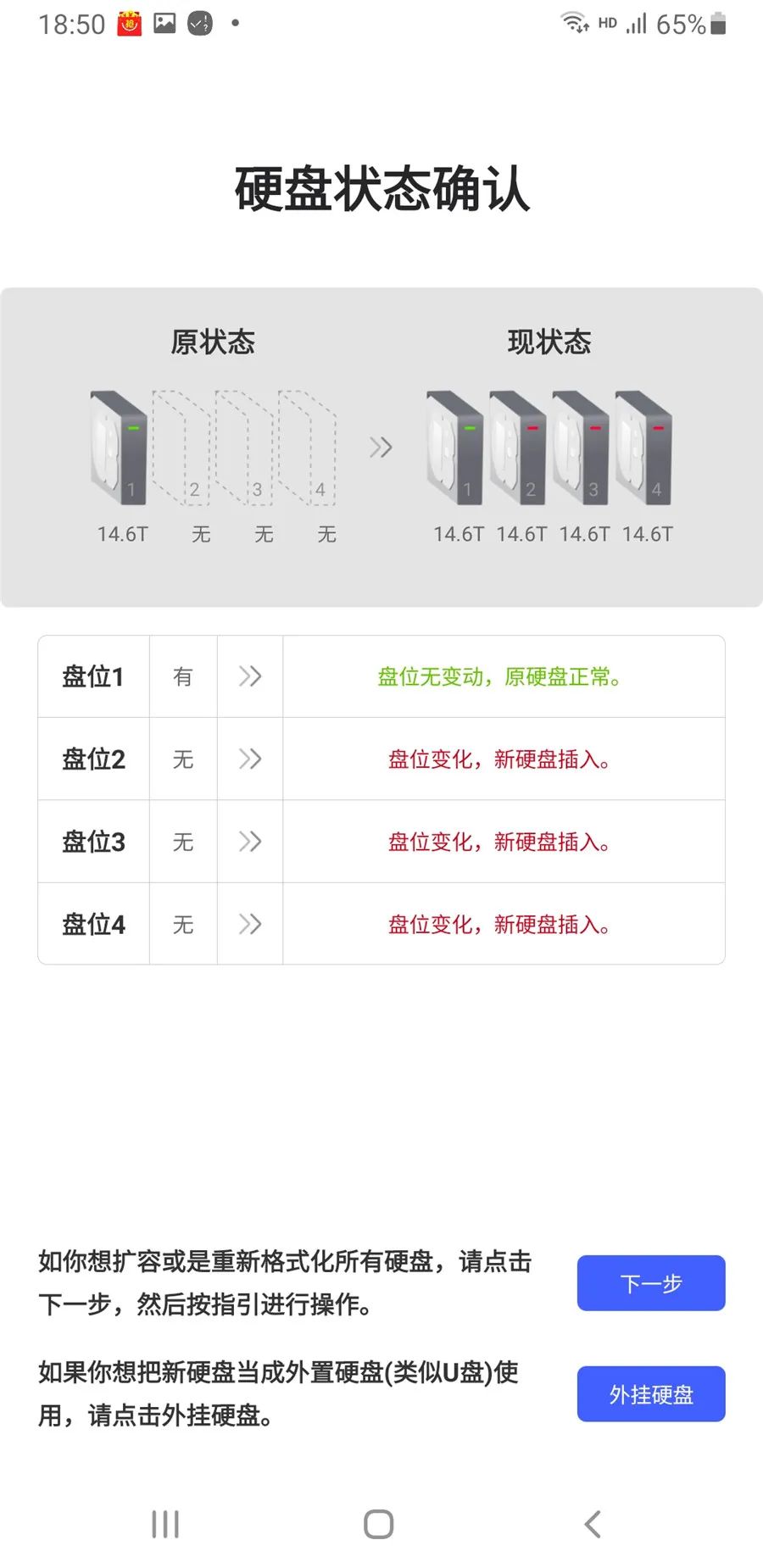
将极空间新Z4关机,添加上三块16TB硬盘,可以看到系统开机后很快识别出了三块新硬盘,并询问如何处置和调整硬盘使用方式。
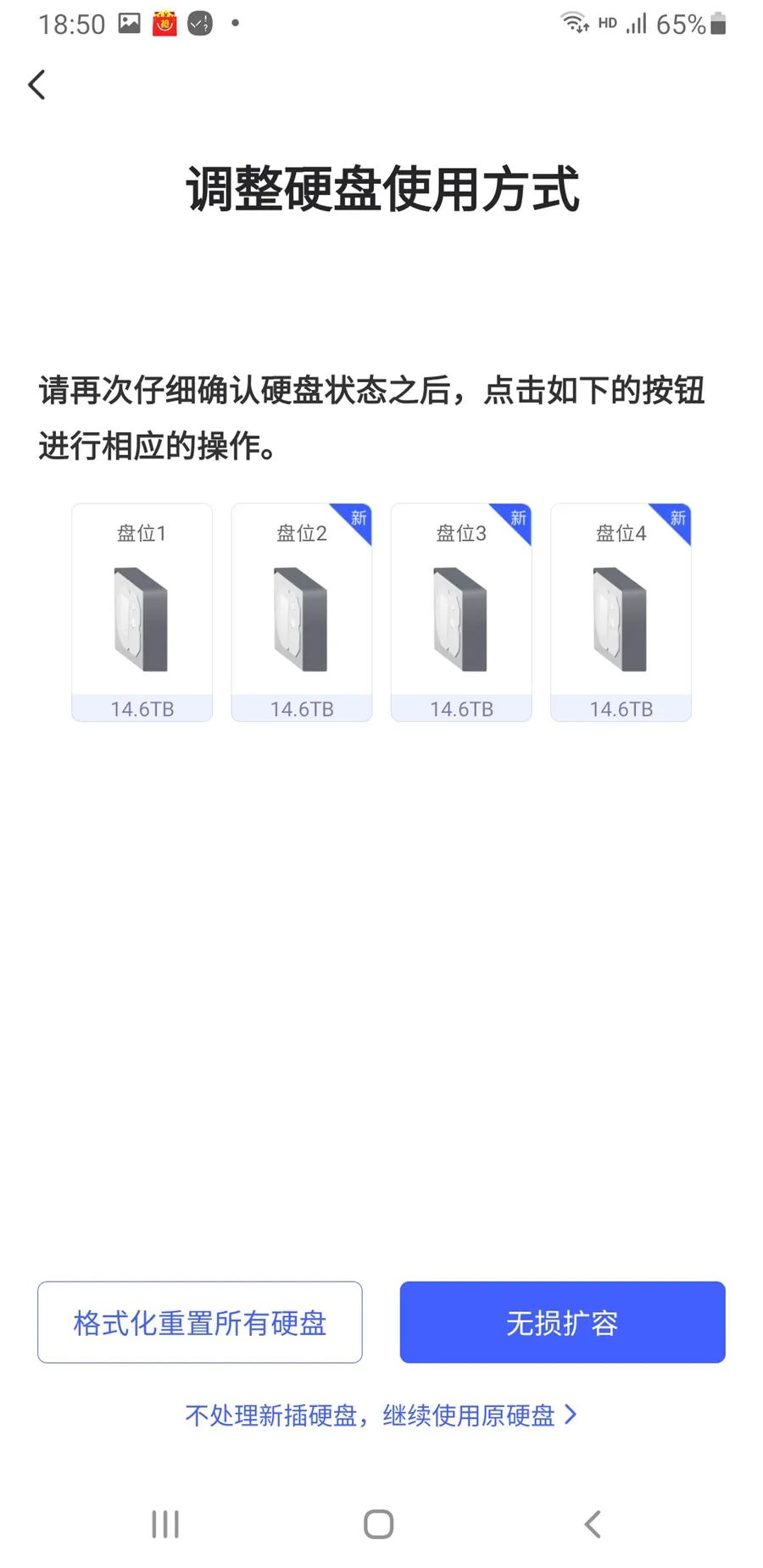
就这样,我们前前后后只用了几分钟时间,就搭建起了一个拥有64TB超大容量的私有云!就算是具备一定规模的中小企业团队,用这样的团队空间开展移动办公也足够游刃有余了。
这里值得一提的是,极空间新Z4支持ZDR和多种RAID模式,并且支持无损热扩容,在设计理念上非常的人性化。用户可以在初期使用价格便宜但容量较小的硬盘,等容量满了之后再通过硬盘搬家功能,将数据迁移到价格已经大幅下跌的大容量硬盘里,从而在经济与数据安全之间取得一个最佳的平衡点。
不同应用场景的体验感受
前面已经提到,相对于市场上其他同类产品而言,除了简单易用之外,丰富的软件功能与服务也是极空间系列产品最大的亮点。
事实上,在整个评测体验过程中,极空间新Z4的应用功能确实是多到令人目不暇接。为了描述方便,我们将其大致分为了家庭应用、下载备份、远程办公等三个不同的场景来为大家进行介绍。另外极空间新Z4的应用可以在手机、电脑、智能电视等不同的智能终端运行,这显然也是因为充分考虑到了用户不同的使用场景。
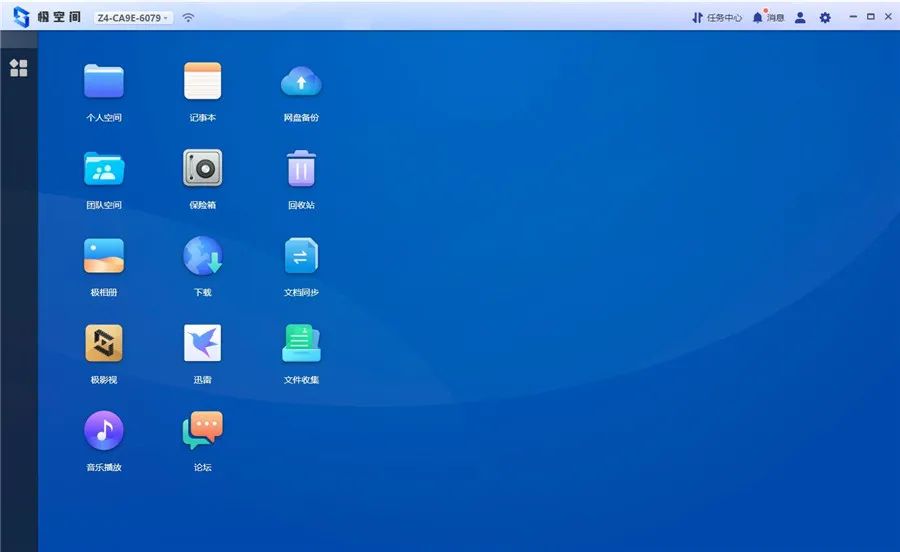
【极空间PC端界面】
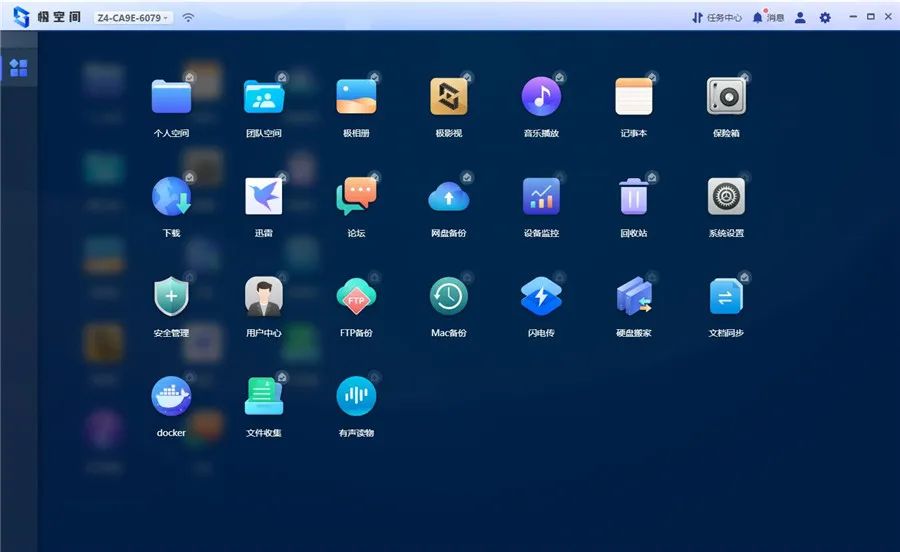
【极空间PC端应用界面】
一、家庭应用:
在针对家庭应用场景的体验中,极空间新Z4的极相册、极影视、音乐播放、极阅读、极空间亲情等功能,都给我们留下了非常深刻的印象。
其中,极相册是一款非常好用的照片备份、浏览、整理应用,可以支持自动备份、手动上传、时间线浏览、缩略图预览、AI智能相册整理、AI人像相册、AI分类、家庭共享相册、照片去重、RAW格式预览等丰富的功能。我们可以通过它非常方便地随时随地备份和整理自己的照片,又或是将它们分享给家人和朋友,大家一起其乐融融。值得一提的是,在Wi-Fi环境下,极空间APP可以自动备份相册;当用户切换到非Wi-Fi网络时,自动备份就会停止,以避免浪费用户的手机流量。窃以为正是这些设计上的小细节,才能够充分体现厂商的人性化设计理念。
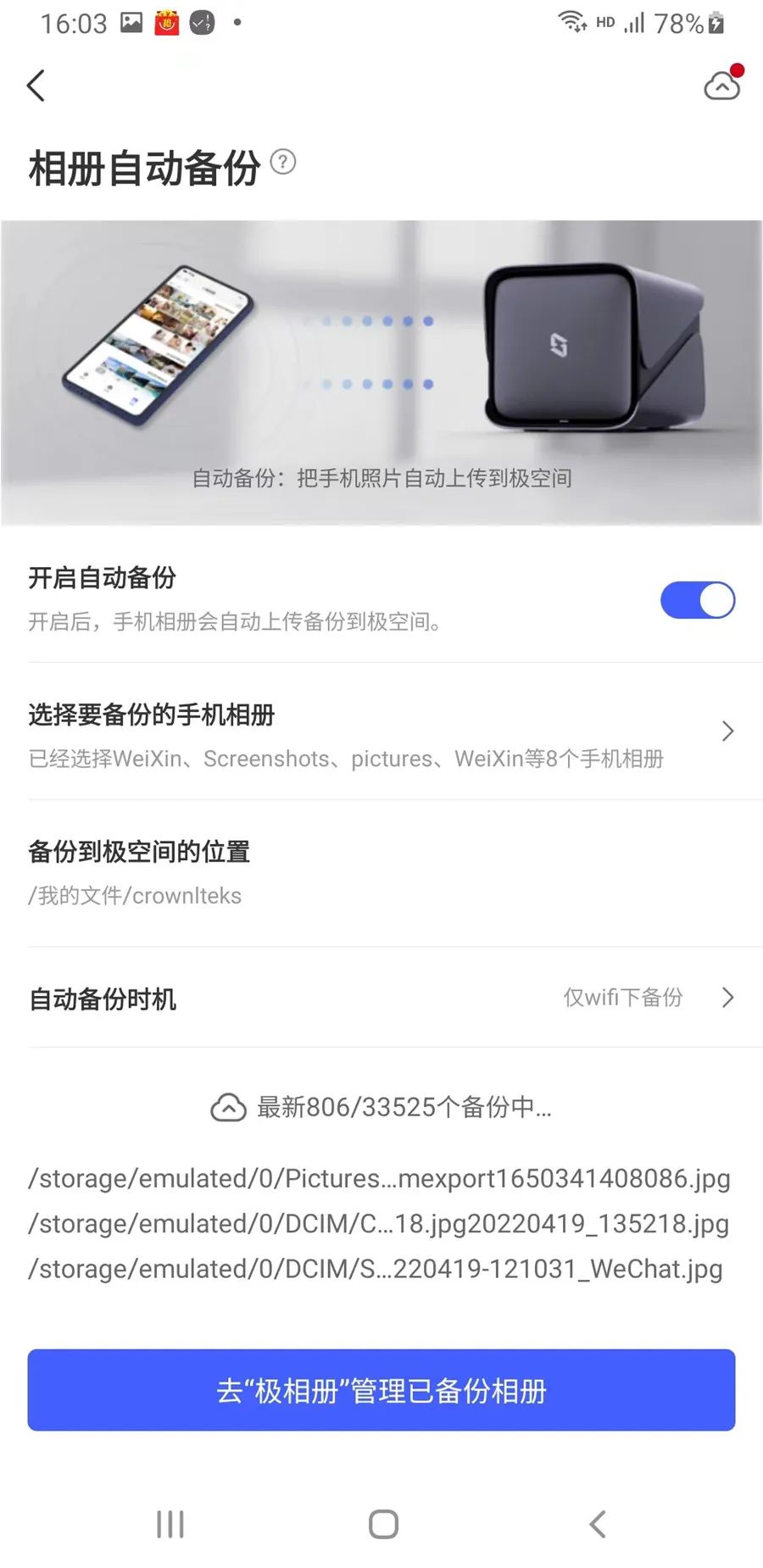
喜欢看电影的读者朋友,一定会对极影视爱不释手。它不仅可以支持市面上的多种主流视频格式,而且还能为视频资源智能匹配海报、简介、演职员等信息并且进行智能分类,为用户省去了归档整理的大量时间精力,可以说是相当的贴心好用。当体验过极影视的智能影视海报墙、影视合集整理、分类共享、多端播放记录、分端控制分类展示、自定义专辑功能时,相信您也一定会和笔者一样爱上这款应用。
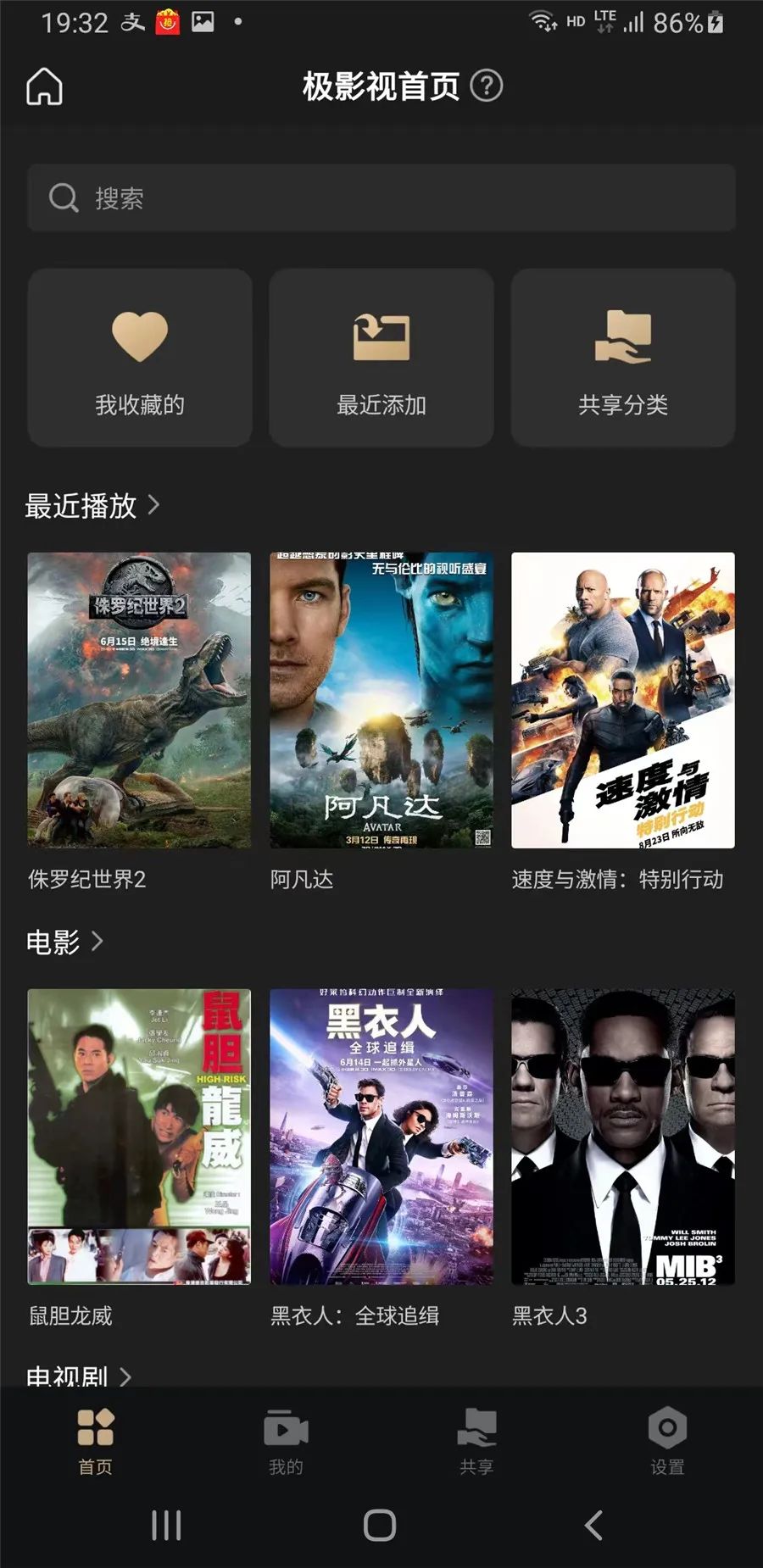
为了测试私有云在户外环境播放高清视频的流畅性,我们在播放《爱,死亡和机器人》第三季时,特意断开了Wi-Fi只使用手机流量上网。而这时极空间主动提示并非在Wi-Fi环境,是否仍要使用流量播放?这就避免了用户在不知情的前提下白白耗费大量手机流量。

对于喜欢听歌的用户来说,又怎么少得了音乐播放功能呢?作为一款简单应用的无损音乐播放神器,极空间的音乐播放不仅能够支持各种音乐格式,而且可以让用户自定义多端在线歌单,海量音乐资源一次听个够。
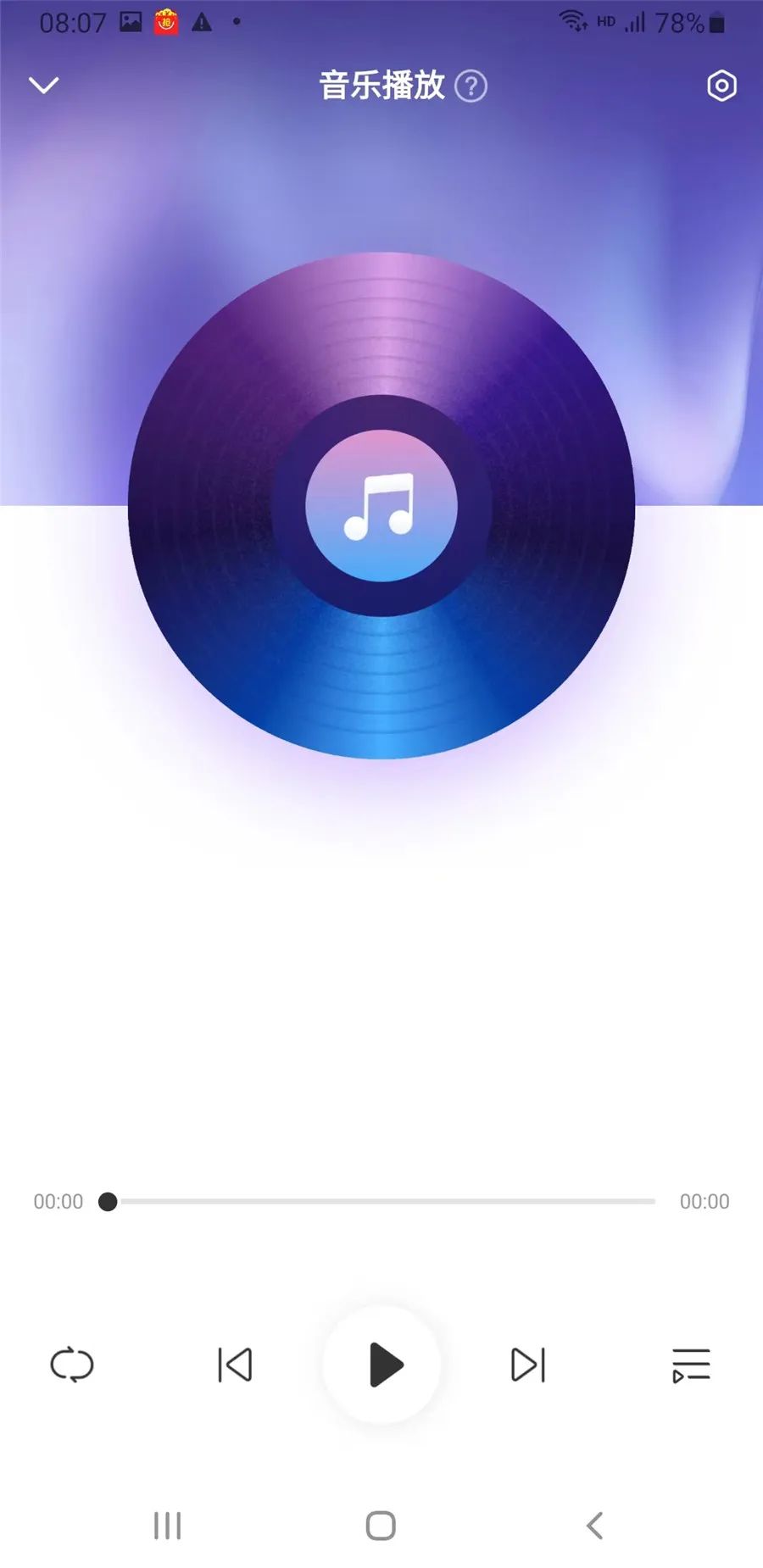
作为一款阅读软件,极阅读不仅可以支持txt、epub、pdf等各种主流书籍格式,而且支持本地书库和阅读记录。另外需要说明的是,用户在将钟意的书籍加到书库时,其实并不会消耗手机流量,只有在真正开始阅读时,极阅读才会将文件下载到本地,这个设计细节同样也是人性化理念的体现。
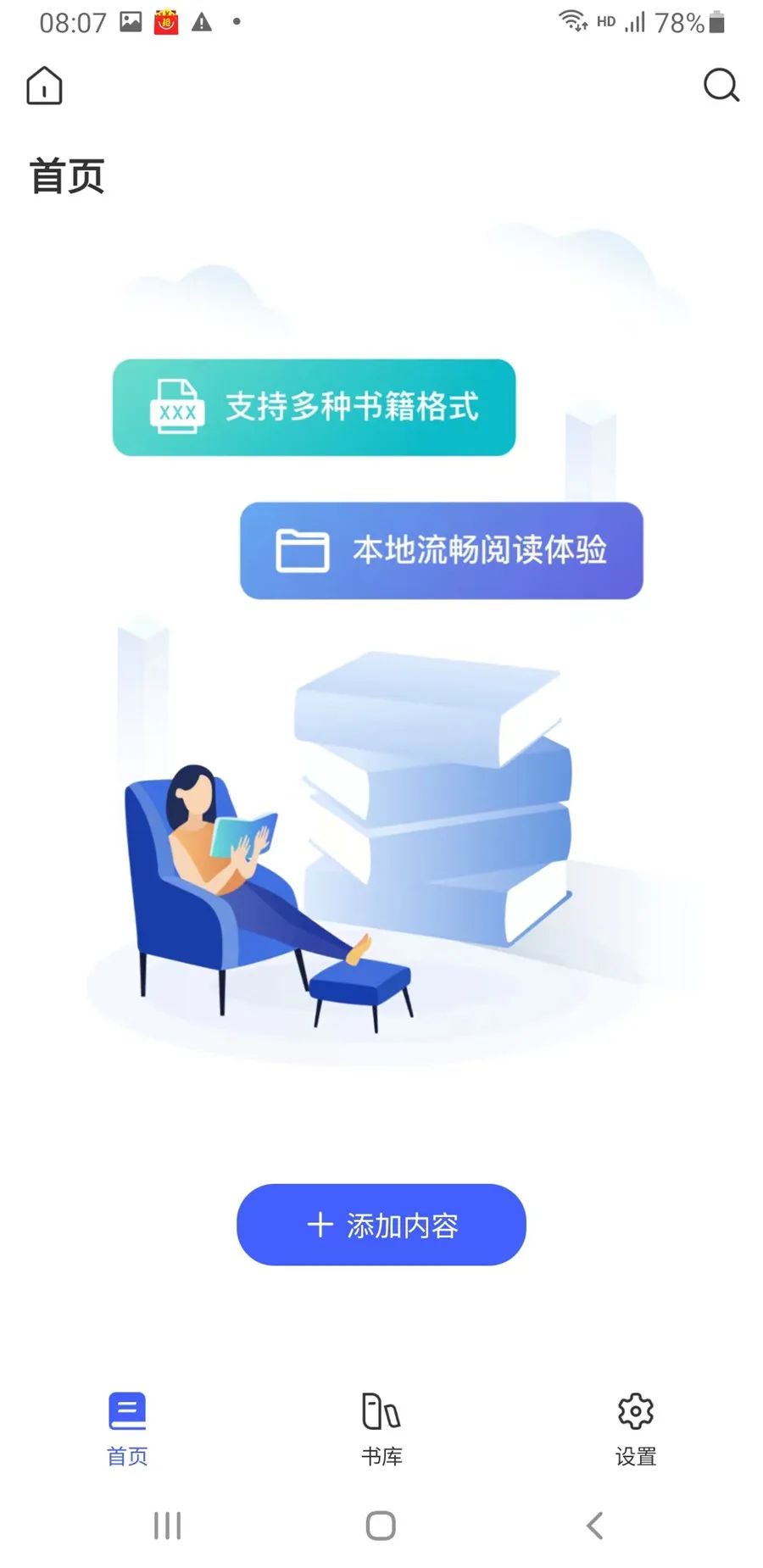
当心父母长辈不太会用智能手机?没关系,你可以通过“极空间亲情”功能,在极空间APP的亲情设置中,为亲人配置照片、视频、音乐等各种内容,让老年人也能和年轻人一块共享天伦之乐。
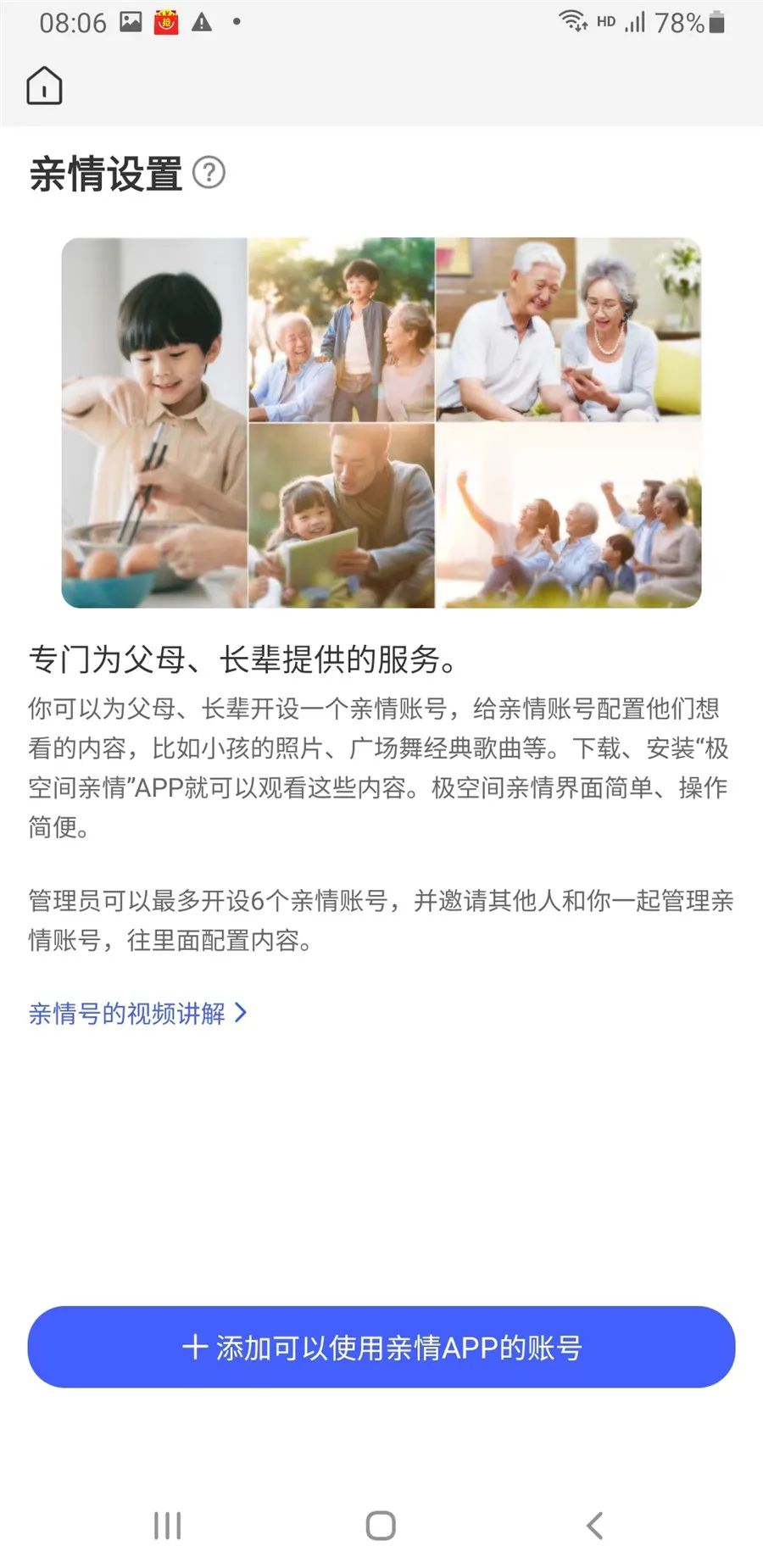
二、下载备份
作为私有云,极空间最大的便利,就是可以让我们不用再担心手机的存储空间不足,不用再随身携带移动硬盘、U盘等各种杂乱的设备,就可以随时随地访问一个超级庞大的数据库,而且还可以非常方便地对里面的照片、视频、资料、文档进行分类整理。
也正因为如此,除了可以接收手机、电脑、U盘、移动硬盘等设备上的数据之外,极空间还内置了迅雷下载、网盘下载、PT下载等各种主流的下载工具,让用户可以非常方便地获取海量资源。不管是网络上发现的资源,还是朋友给你分享的种子文件,轻点几下就能启动下载,相信这会是许多下载达人的最爱。
除了下载,对重要文件的备份也是极空间的重要功能。文件上传、百度网盘备份、U盘备份、相册自动备份、微信文件备份、文档同步、FTP方式备份、时间机备份、手机文件备份、iCloud文件备份……总而言之,你能想到的各种设备、各种场景、各种方式的备份功能,极空间的文件备份都能为你提供,就连苹果电脑的Time Machine时间机器备份也不在话下。
三、远程办公
远程办公大致可以分为两类应用场景,一种是个人的移动办公;另一种是企业团队的协同办公。
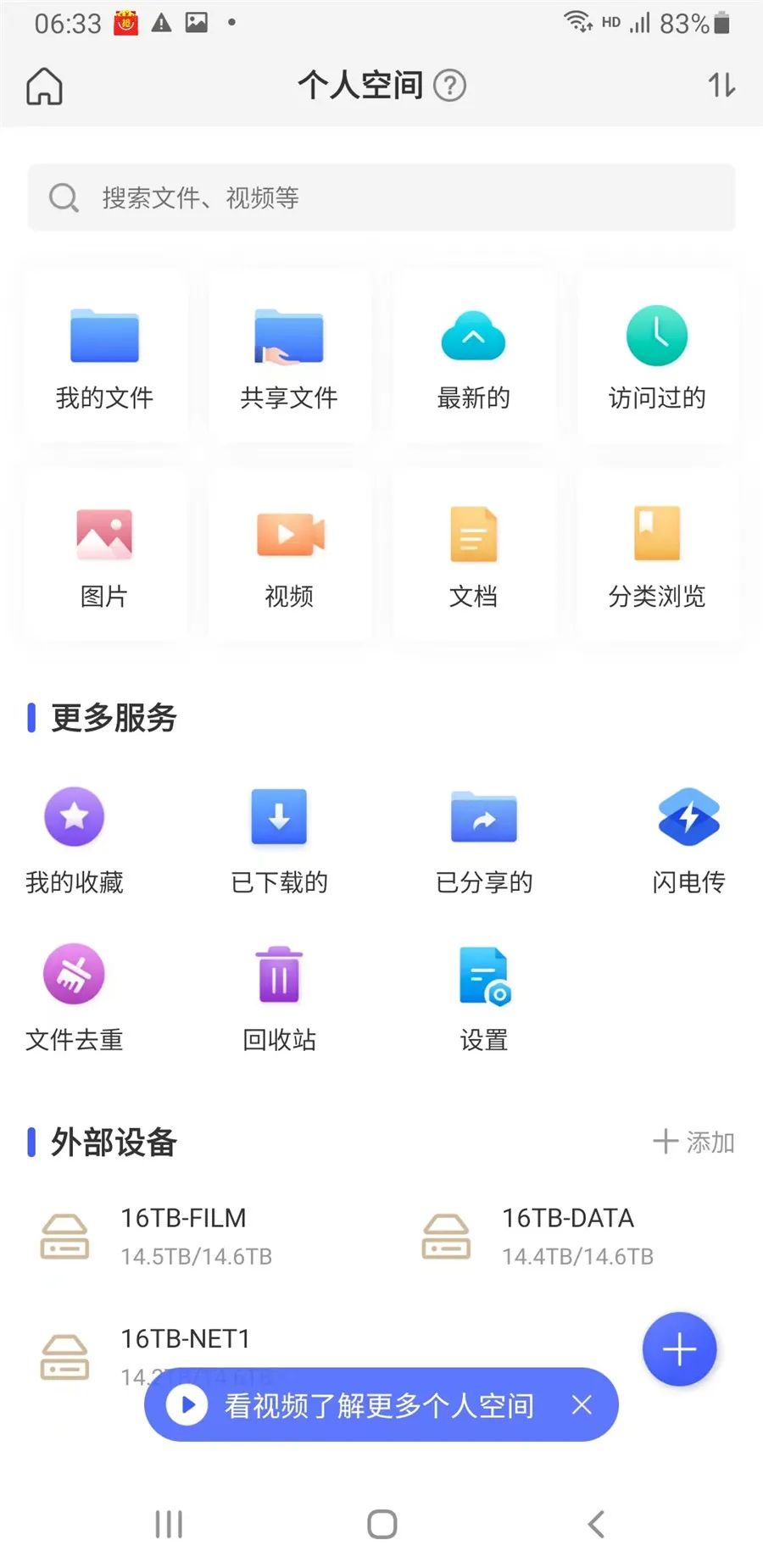
为此极空间也提供了两种不同服务,一种是“个人空间”,也就是某账号用户上传的文件,只有自己可以浏览、管理;另一种是“团队空间”,相当于中小企业的低成本企业网盘,支持办公文档在线编辑、多台电脑文件自动同步、超大文件随时分享,支持公司多人协同办公,提高团队整体的工作效率。
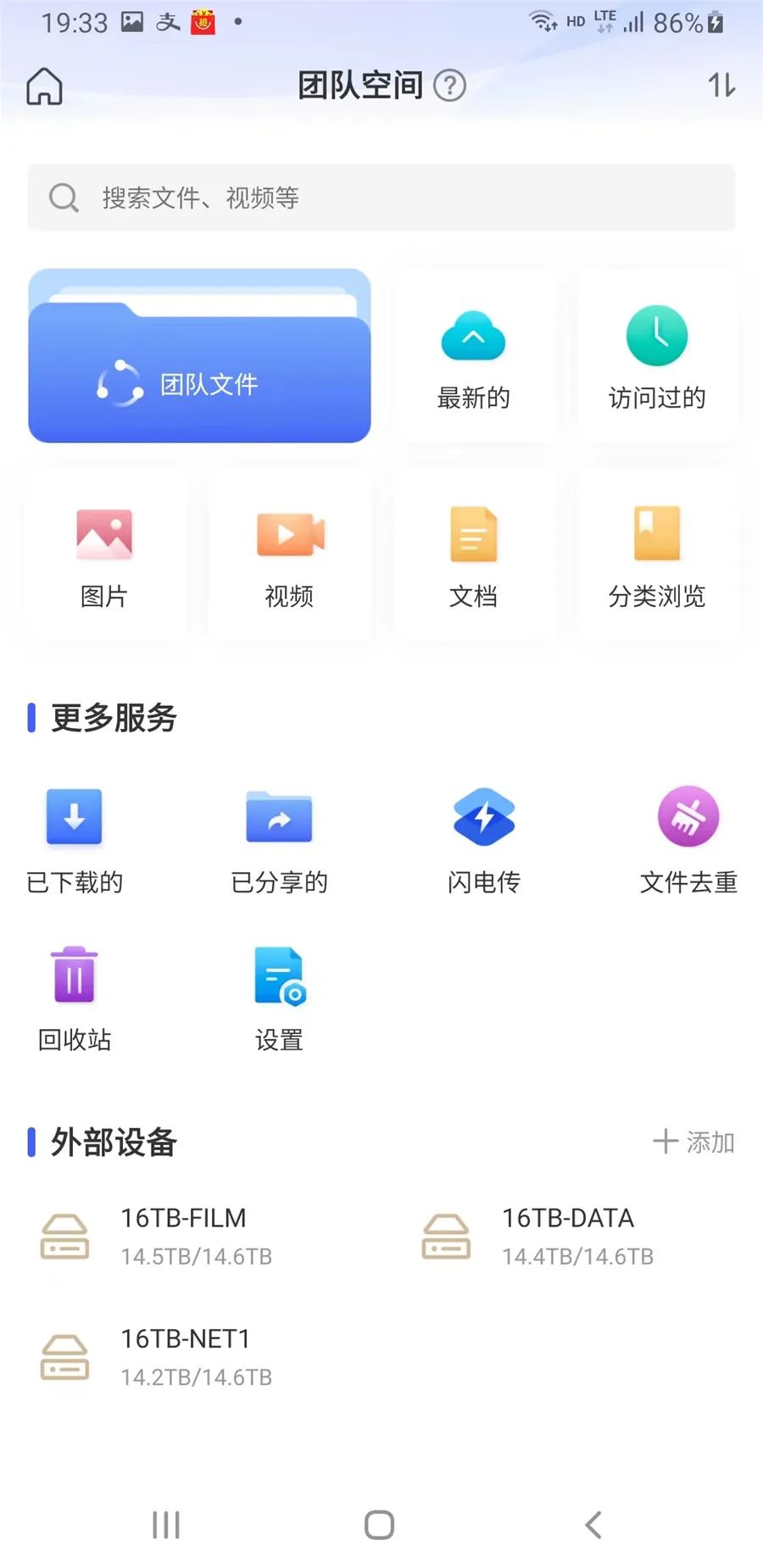
考虑到团队协同办公的应用场景,团队空间提供了分组分团队管理成员、设置团队成员权限、管理员监控所有成员、可映射成网络硬盘、团队成员协同办公、回收站防止误删内容等非常丰富的功能,
针对当前常见的办公文件(包括20多种格式),用户在极空间APP上都能够直接浏览,并且可以进行在线编辑。根据在线办公的需要,用户还可以将文件快速分享到微信、QQ 、钉钉等即时聊天工具软件。另外针对重要文件或是文件分组,管理员还可以为其配置用户读写、只读或是无权限,避免出现误操作造成损失。
值得一提的是,除了强大的文件管理功能之外,极空间还有着强大的安全管理功能,包括账号异常行为监控、安全日志体系、设备及账号双重安全校验机制等等,并且还提供了保险箱服务,可以对数据进行二次加密,即使企业硬盘被盗也打不开数据。
搭建私有云从未如此简单
通过一段时间的评测体验之后,我们认为极空间的特点主要体现在以下几个方面:
1、简单易用:想要搭建私有云?既不需要安装系统,也不用频繁重启和登录,只要下载一个手机APP,再经过几分钟的简单设置,你就能拥有属于自己的私有云。
2、功能丰富:极空间超级丰富而且实用好用的功能软件,令我们叹为观止。这也是其相对于市场上同类产品最大的亮点。
3、高质平价:与市场上性能与规格相近的产品比较,极空间不仅在各种设计细节中展现出了极高的品质与匠心,而且在价格方面也有着极大优势。
4、成本低廉:极空间具有极强的可扩展性,并且支持无损热扩容和硬盘搬家,让用户可以根据实际需求逐步采购硬盘,从而最大化地节约使用成本。
5、安全可靠:强大的安全管理功能与保险箱服务,不仅可以满足企业对于员工安全管理、系统安全要求、企业审计等多方面的安全要求,而且极空间还提供了专业客服支持,让中小企业无需额外人员进行维护,彻底解决了企业用户的后顾之忧。
搭建私有云,从未如此简单。
产品规格参数:
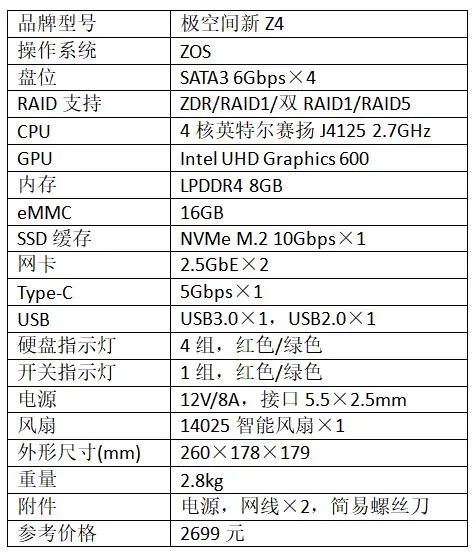
推荐指数:★★★★☆
点击【阅读原文】前往



